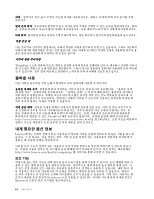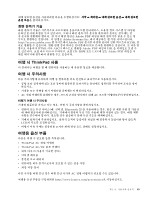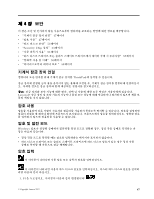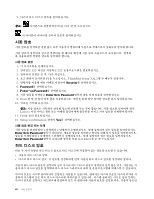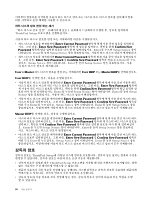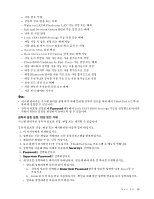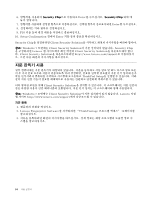Lenovo ThinkPad T430s (Korean) User Guide - Page 65
F10을 눌러 종료하십시오. Setup Notice 창에서 Yes
 |
View all Lenovo ThinkPad T430s manuals
Add to My Manuals
Save this manual to your list of manuals |
Page 65 highlights
1 2 3 4 F1 ThinkPad Setup 5 Security 6. Password 7. Hard Disk 1 Password 8 User 또는 User + Master User User + Master • User + Master a Enter New Password b. Enter c Continue d Enter New Password e. Enter • User a Enter New Password 참고: - Security 8 8 8 b. Enter 9 Lenovo Lenovo 10. F10 Setup Notice 창에서 Yes 제 4 49
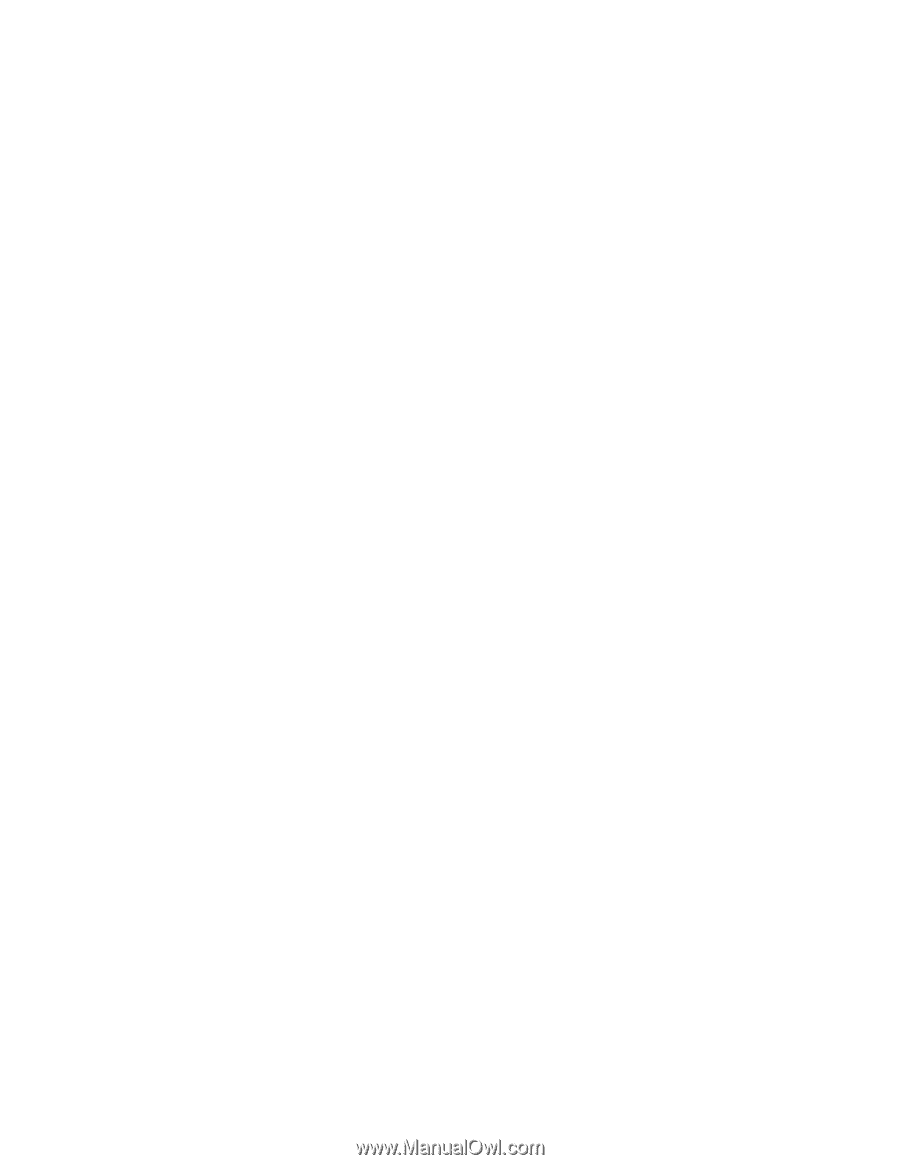
각각의 사용자에게 알려줍니다. 사용자는 본인의 사용자 암호를 원하는 대로 변경할 수 있지만 관리자는 사
용자 암호가 변경된 후에도 마스터 암호를 사용하여 사용자 하드 디스크에 계속 액세스할 수 있습니다.
참고:
마스터 하드 디스크 암호를 설정한 경우 시스템 관리자만이 사용자 하드 디스크 암호를 제거
할 수 있습니다.
하드 디스크 암호 설정
1. 이 지시사항을 인쇄하십시오.
2. 열려있는 모든 파일을 저장하고 모든 응용프로그램을 종료하십시오.
3. 컴퓨터의 전원을 끈 후, 다시 켜십시오.
4. 로고 화면이 표시되면 F1을 누르십시오. ThinkPad Setup 프로그램 주 메뉴가 열립니다.
5. 방향키를 이용해 메뉴 아래로 이동하여 Security
Security
Security를 선택하십시오.
6. Password
Password
Password를 선택하십시오.
7. Hard
Hard
Hard Disk
Disk
Disk
1
Password
Password
Password를 선택하십시오.
8. 암호 창이 열립니다. User
User
User 또는 User
User
User + Master
Master
Master를 선택하라는 메시지가 나타납니다. User
User
User를 선택하
면 오직 하나의 하드 디스크 암호가 필요합니다. 관리자 또는 감독자라면 User
User
User + Master
Master
Master를 선택하여
두 가지 암호를 설정할 수 있습니다. (사용자가 나중에 자신의 사용자 암호를 변경할 수 있습니다.)
•
User
User
User + Master
Master
Master를 선택한 경우, 다음을 수행하십시오.
a.
새 사용자 하드 디스크 암호를 입력하기 위한 창이 열리면 Enter
Enter
Enter New
New
New Password
Password
Password 항목에
새 암호를 입력하십시오.
b.
Enter를 한 번 눌러 다음 줄로 이동하십시오. 확인을 위해 방금 입력한 암호를 다시 입력
하십시오.
c.
마스터 하드 디스크 암호를 설정하라는 메시지 창이 나타납니다. Continue
Continue
Continue를 클릭하십시오.
d.
새 마스터 하드 디스크 암호를 입력하라는 창이 열립니다. Enter
Enter
Enter New
New
New Password
Password
Password 항목에
사용하려는 암호를 입력하십시오.
e.
Enter를 한 번 눌러 다음 줄로 이동하십시오. 확인을 위해 방금 입력한 암호를 다시 입력
하십시오.
•
User
User
User만 선택한 경우, 다음을 수행하십시오.
a.
새 암호를 입력하기 위한 창이 열리면 Enter
Enter
Enter New
New
New Password
Password
Password 항목에 새 암호를 입력하십시오.
참고:
–
Security
Security
Security메뉴로 하드 디스크 암호의 최소 글자수를 설정할 수 있습니다.
–
8자리 이상의 하드 디스크 암호를 설정하는 경우, 이 하드 디스크는 8자리 이상의 하드 디
스크 암호를 인식할 수 있는 컴퓨터에서만 사용할 수 있습니다. 8자리 이상의 하드 디스
크 암호를 인식할 수 없는 컴퓨터에 하드 디스크 드라이브를 장착한 경우에는 드라이브
를 사용할 수 없습니다.
b.
Enter를 한 번 눌러 다음 줄로 이동하십시오. 확인을 위해 방금 입력한 암호를 다시 입력
하십시오.
9. 암호를 기억해 두십시오.
주의:
암호는 기록해서 안전한 장소에 보관해 두는 것이 좋습니다. 사용자 암호를 잊어버리거나 사용
자 암호 및 마스터 암호 모두를 잊어버린 경우에는 Lenovo에서 암호를 다시 설정하거나 하드 디스크
드라이브에서 데이터를 복구할 수 없습니다. 이런 경우, Lenovo 대리점 또는 영업 담당자에게 컴퓨터
를 가지고 가서 하드 디스크를 유상으로 교체해야 합니다. 서비스 신청 시 제품 보증서 및 영수증이 필
요하며 부품과 서비스 비용을 지불해야 합니다.
10. F10을 눌러 종료하십시오. Setup Notice 창에서 Yes
Yes
Yes를 선택하십시오.
제
4
장
.
보안
49